Cara Menambahkan Status Pesanan Kustom di WooCommerce
Diterbitkan: 2020-09-22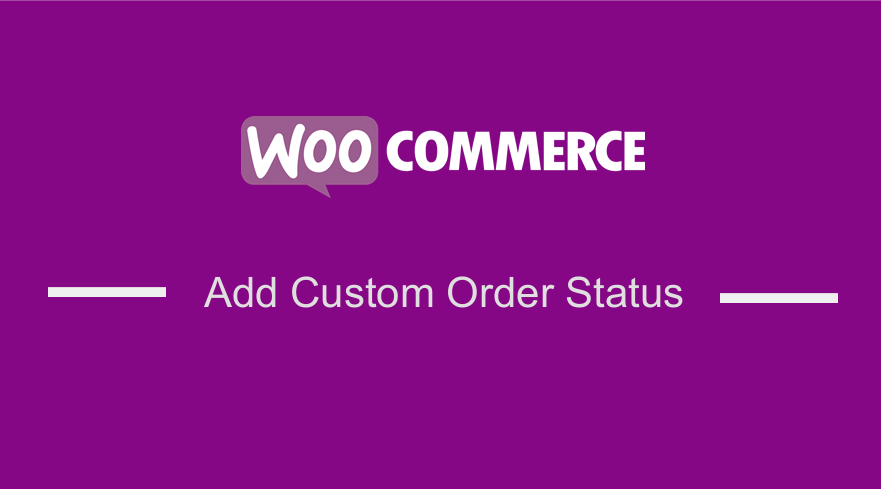 Apakah Anda mencari cara untuk menambahkan pesan status pesanan di WooCommerce? Artikel ini akan memberikan solusi untuk Anda. Untuk berbagai alasan, Anda mungkin ingin menyertakan beberapa status pesanan yang berbeda. Namun, versi default WooCommerce memungkinkan Anda untuk menandai pesanan dengan salah satu status berikut selesai, diproses, pembayaran tertunda, ditangguhkan, dikembalikan dananya, dibatalkan, atau gagal.
Apakah Anda mencari cara untuk menambahkan pesan status pesanan di WooCommerce? Artikel ini akan memberikan solusi untuk Anda. Untuk berbagai alasan, Anda mungkin ingin menyertakan beberapa status pesanan yang berbeda. Namun, versi default WooCommerce memungkinkan Anda untuk menandai pesanan dengan salah satu status berikut selesai, diproses, pembayaran tertunda, ditangguhkan, dikembalikan dananya, dibatalkan, atau gagal.
Anda mungkin ingin menambahkan nama status pesanan yang sesuai dengan alur toko online Anda seperti “Menunggu kiriman”, “Bangunan”, atau lainnya agar sesuai dengan kebutuhan pemenuhannya. Namun, WooCommerce memiliki solusi untuk masalah ini dengan ekstensi yang disebut 'WooCommerce Order Status Manager' yang dihargai $49.
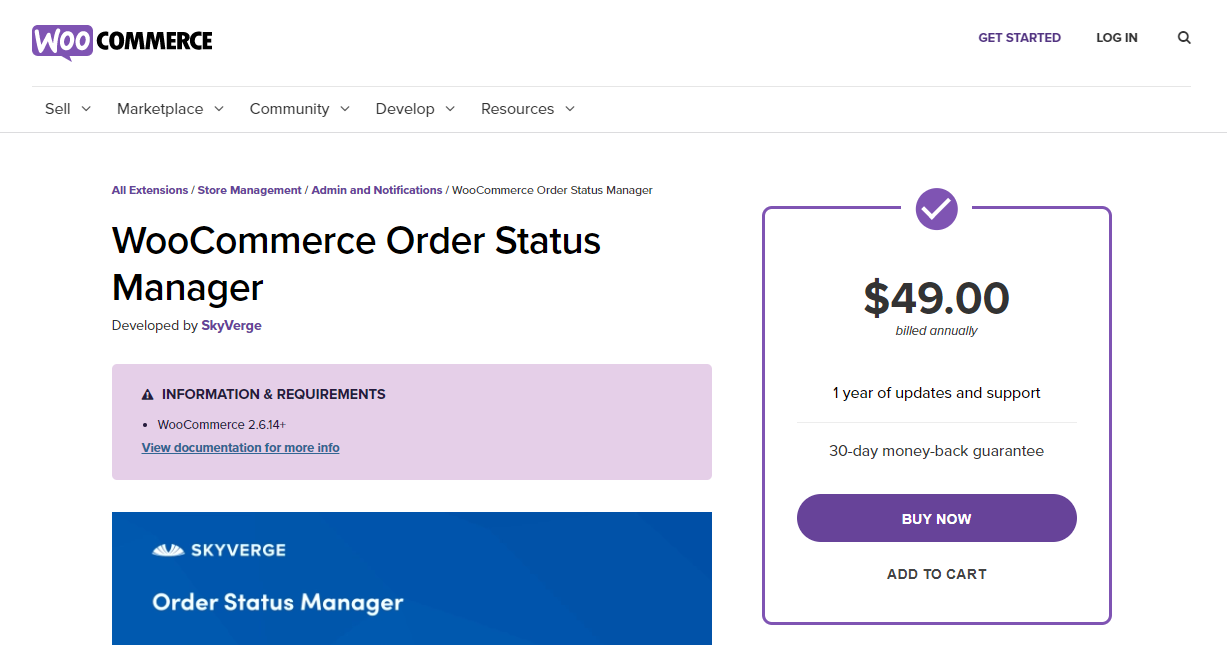
Ini mungkin solusi yang mahal untuk toko Anda, tetapi ada cara mudah untuk melakukannya. Dalam versi WooCommerce saat ini, status pesanan disimpan sebagai status kiriman khusus, seperti draf, terjadwal, atau diterbitkan untuk kiriman.
Tujuan utama artikel ini adalah untuk menunjukkan bagaimana Anda dapat mengubah data pesanan, menambahkan informasi ke pesanan, mengekspor data pesanan secara eksternal, atau menjalankan tindakan umum apa pun yang memerlukan detail pesanan. Penting juga untuk dicatat bahwa status ini memicu tindakan lebih lanjut dan oleh karena itu Anda perlu memberikan kode WooCommerce untuk tindakan ini.
Dengan semua itu, mari kita selami lebih dalam bagaimana Anda dapat menambahkan pesan status pesanan di WooCommerce. Untuk memeriksa pesan status pesanan default, cukup masuk ke situs WordPress Anda dan akses Dasbor sebagai pengguna admin. Kemudian, klik WooCommerce > Pesanan . Anda akan melihat ini:
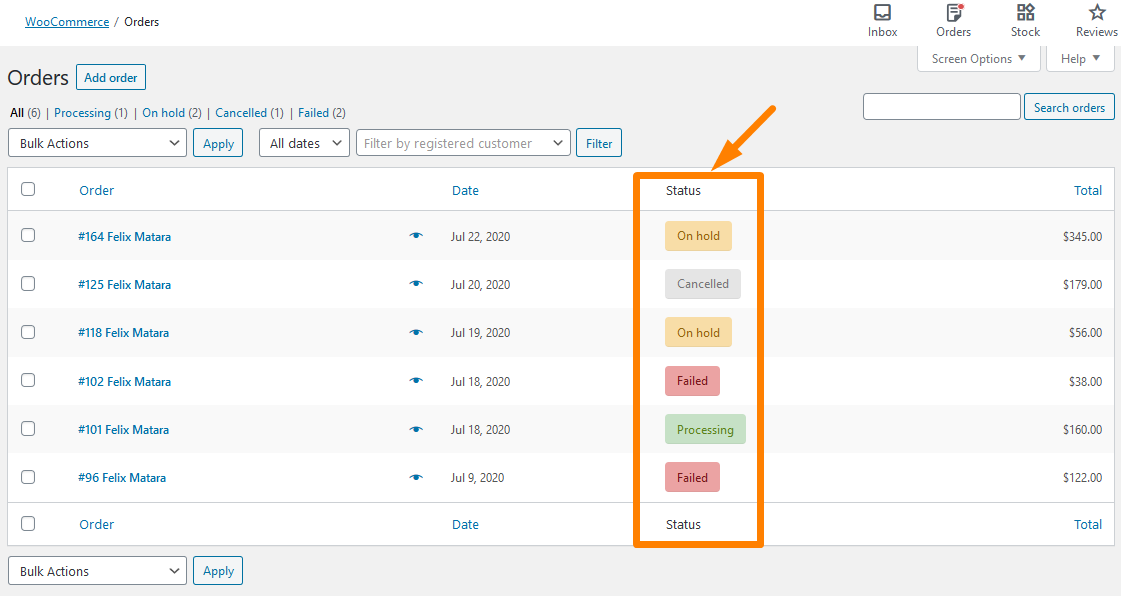
Selain itu, pesan ini ditampilkan di front-end saat pelanggan mencoba melakukan pemesanan. Ini dapat diakses dengan mengklik Akun Saya > Pesanan seperti yang ditunjukkan di bawah ini: 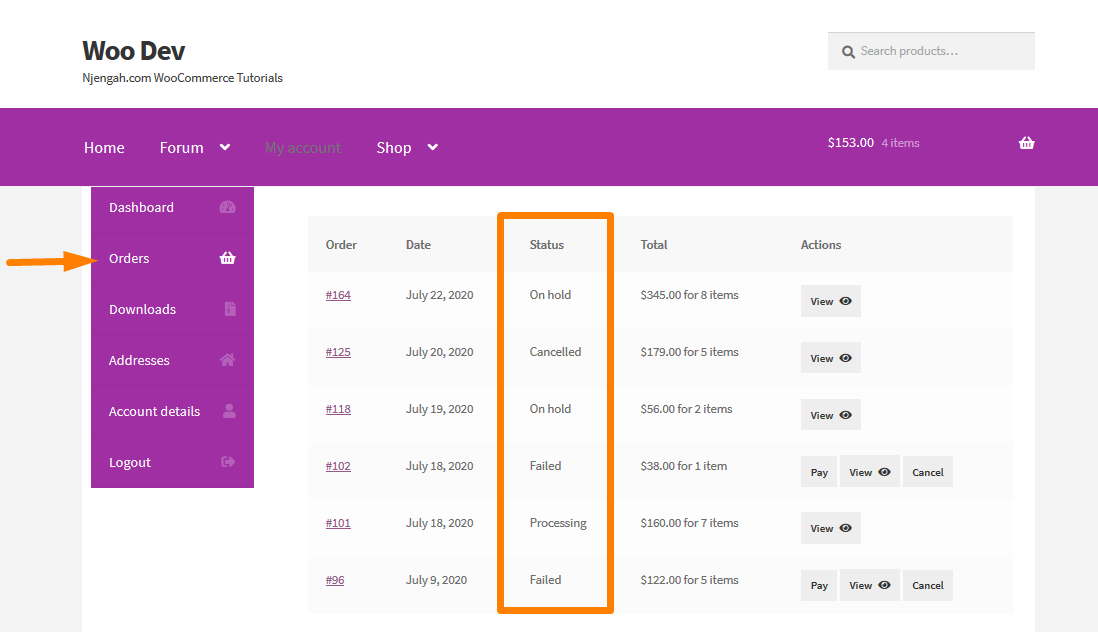
a) Langkah-langkah untuk Menambahkan Status Pesanan di WooCommerce Menggunakan Kode
Berikut adalah langkah-langkah yang perlu Anda ikuti:
- Masuk ke situs WordPress Anda dan akses Dasbor sebagai pengguna admin.
- Dari menu Dashboard, klik pada Appearance Menu > Theme Editor Menu . Saat halaman Theme Editor terbuka, cari file theme functions dimana kita akan menambahkan fungsi yang akan menambahkan Status Order di WooCommerce.
- Tambahkan kode berikut ke file php :
/**
Menambahkan status khusus
*/
fungsi register_shipment_arrival_order_status() {
register_post_status( 'wc-arrival-shipment', array(
'label' => 'Pengiriman Tiba',
'publik' => benar,
'show_in_admin_status_list' => benar,
'show_in_admin_all_list' => benar,
'exclude_from_search' => salah,
'label_count' => _n_noop( 'Kedatangan Pengiriman <span class="count">(%s)</span>', 'Kedatangan Pengiriman <span class="count">(%s)</span>' )
) );
}
add_action( 'init', 'register_shipment_arrival_order_status' );
function add_awaiting_shipment_to_order_statuses( $order_statuses ) {
$new_order_statuses = array();
foreach ( $order_statuses sebagai $key => $status ) {
$new_order_statuses[ $key ] = $status;
if ( 'pemrosesan wc' === $key ) {
$new_order_statuses['wc-arrival-shipment'] = 'Kedatangan Pengiriman';
}
}
kembalikan $new_order_statuses;
}
add_filter( 'wc_order_statuses', 'add_awaiting_shipment_to_order_statuses' );- Untuk melihat Hasil, klik WooCommerce > Pesanan lalu Anda akan memilih pesanan apa saja dan mencoba mengubah status pesanan. Anda akan melihat bahwa status baru telah ditambahkan yang disebut Kedatangan Pengiriman seperti yang ditunjukkan:
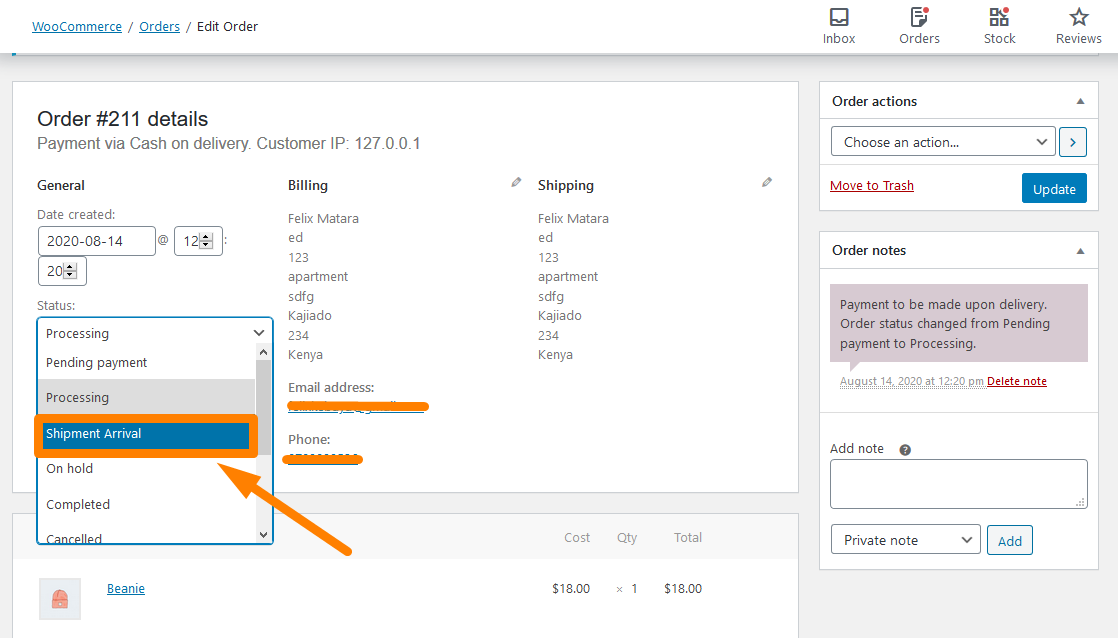
- Jika Anda mengubah status Pesanan dan memperbaruinya, maka ini akan menjadi Hasil:
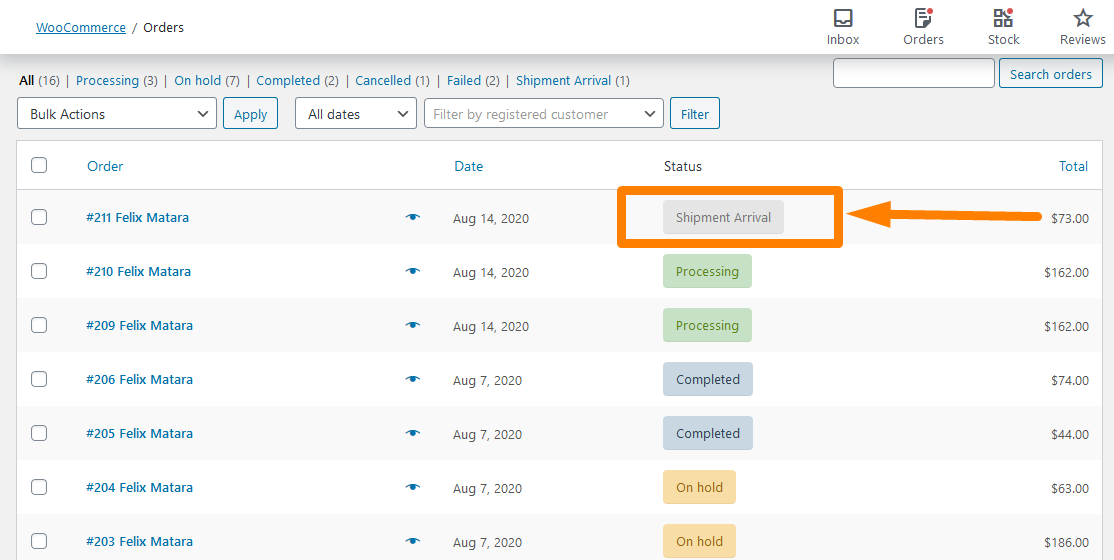
Cara Kerja Kode
Pada kode di atas, saya menambahkan status posting menggunakan fungsi register_post_status() functio . Jika Anda melihat lebih dekat pada fungsinya, ada slug untuk status pesanan, yang diawali dengan " wc- " untuk WooCommerce. Setelah itu, saya membuat larik yang berisi data yang mendefinisikan status kiriman khusus. Ini menyiratkan bahwa label adalah apa yang akan ditampilkan, jadi saya dapat mengubahnya menjadi nama yang tepat dari status pesanan.

Selain itu, fungsi add_awaiting_shipment_to_order_statuses() function akan menambahkan status pos kustom baru ini ke dalam daftar status pesanan yang tersedia di halaman Pesanan WooCommerce dan Edit Pesanan. Oleh karena itu, status ini tersedia di halaman ini.
Selain itu, saya menyertakan loop foreach , yang menelusuri daftar status pesanan saat ini hingga menemukan yang saya inginkan. Pada kode diatas, Shipment Arrival akan disisipkan setelah status Processing order.
b) Langkah-langkah untuk menambahkan Pesan Status Pesanan Kustom di WooCommerce Menggunakan Plugin
Jika Anda tidak terlalu teknis, Anda dapat melakukannya dengan menggunakan plugin. Ini untuk mereka yang tidak terbiasa menyesuaikan situs mereka dengan kode atau mungkin mereka tidak ingin mengacaukan struktur pengkodean situs mereka.
Plugin yang akan kita gunakan adalah Status Pesanan Kustom untuk WooCommerce. 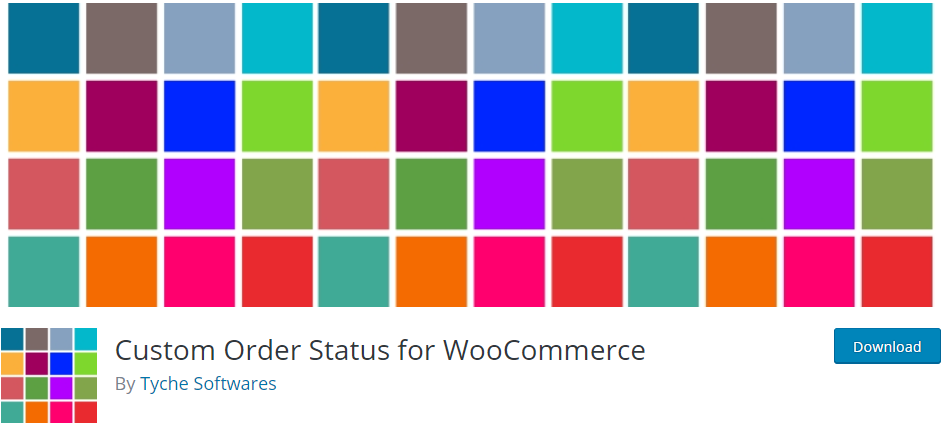
Berikut adalah langkah-langkah yang perlu Anda ikuti:
- Masuk ke situs WordPress Anda dan akses Dasbor sebagai pengguna admin.
- Untuk mengunduhnya langsung di Panel Admin, cukup navigasikan ke Plugins > Add New . Setelah itu, Anda perlu melakukan pencarian kata kunci untuk plugin ' Status Pesanan Khusus untuk WooCommerce' . Anda perlu menginstal dan mengaktifkannya seperti yang ditunjukkan di bawah ini:
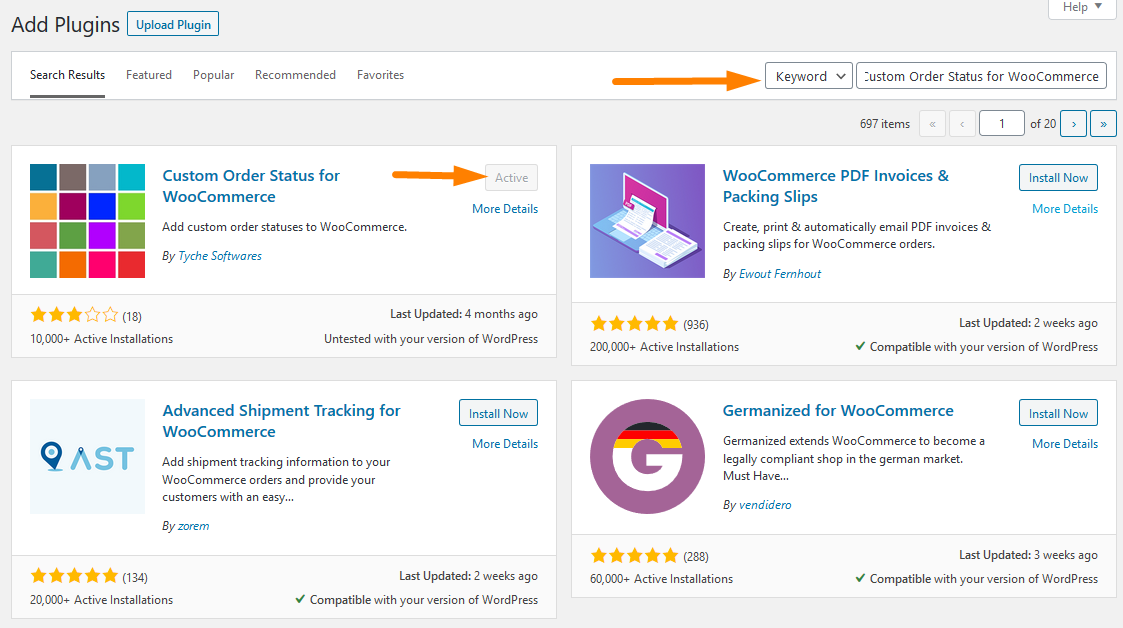
- Untuk melakukan perubahan yang Anda butuhkan cukup klik WooCommerce > Pengaturan > Status Pesanan Kustom seperti yang ditunjukkan di bawah ini:
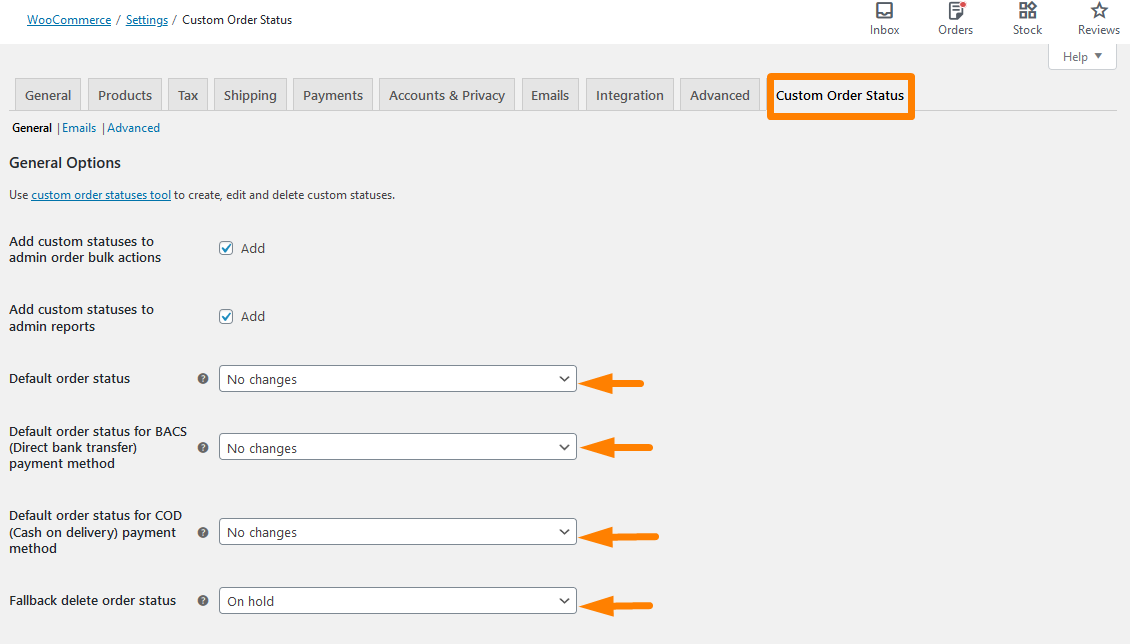
- Ingatlah untuk menyimpan perubahan yang Anda buat.
Kesimpulan
Dalam tutorial ini, saya telah membagikan dua solusi yang dapat Anda gunakan untuk menambahkan status pesanan di WooCommerce. Metode pertama melibatkan penggunaan kode PHP khusus yang saya buat untuk menambahkan status pesanan. Secara default, WooCommerce tidak memiliki opsi untuk menambahkan ini dan solusi ini akan menawarkan perbaikan cepat untuk ini karena WooCommerce dapat diperpanjang.
Solusi kedua dapat digunakan oleh pemula WordPress atau individu yang tidak terlalu paham teknologi yang tidak terbiasa dengan kode. Ini adalah solusi yang sangat mudah untuk diterapkan, karena yang perlu Anda lakukan hanyalah mengunduh plugin yang disebut Status Pesanan Kustom untuk WooCommerce.
Artikel Serupa
- Cara Memeriksa apakah Pengguna Masuk di WordPress
- Cara Menambahkan Produk Setelah Pengaturan Etalase [Panduan Pemula]
- Cara Menggunakan Atribut Produk WooCommerce Langkah demi Langkah [Panduan Lengkap]
- Cara Menambahkan Nomor GTIN Pada Produk Di WooCommerce
- Pengalihan WooCommerce Setelah Checkout : Pengalihan ke Halaman Terima Kasih Kustom
- Cara Menonaktifkan Metode Pembayaran untuk Kategori Tertentu
- Cara Menambahkan Gambar Produk Halaman Checkout WooCommerce
- Cara Menambahkan Metode Pengiriman Kustom di WooCommerce
- Cara Menambahkan Kategori ke Produk WooCommerce
- Cara Menonaktifkan Opsi Pengiriman ke Alamat Lain
- Cara Menyembunyikan Tombol Tambahkan ke Keranjang di WooCommerce
- Cara Menyembunyikan Semua Produk Dari Halaman Toko di WooCommerce
- Cara Menambahkan Produk Woocommerce dari Frontend
- Cara Mengubah Teks Tombol Tambahkan ke Keranjang Di Halaman Toko WooCommerce
- Cara Membuat Tema Anak Toko WooCommerce [Panduan Lengkap]
- Cara Menampilkan Produk WooCommerce Berdasarkan Kategori
- Cara Menambahkan Bidang Ekstra di Formulir Pembayaran WooCommerce
